
时间:2020-06-22 06:47:32 来源:www.win10xitong.com 作者:win10
一些网友反应说他在使用win10系统的时候出现了win10系统下开始菜单无法卸载应用程序的情况,这个问题非常棘手,要是没有丰富的经验遇到win10系统下开始菜单无法卸载应用程序就不知道该怎么办了,那么这个win10系统下开始菜单无法卸载应用程序问题该如何才能处理呢?方法肯定是有的,我们只需要下面几个简单的设置1、在桌面搜索框中输入并打开编辑组策略;2、随后,定位到如下目录:用户配置/管理模板/“开始”菜单和任务栏,在窗口右侧的列表里找到并双击:阻止用户从“开始”中卸载应用程序就这个问题很轻易的处理了。不明白的话也没关系,下面还有更详细的win10系统下开始菜单无法卸载应用程序的详尽处理技巧。
一、编辑组策略
1、在桌面搜索框中输入并打开编辑组策略;
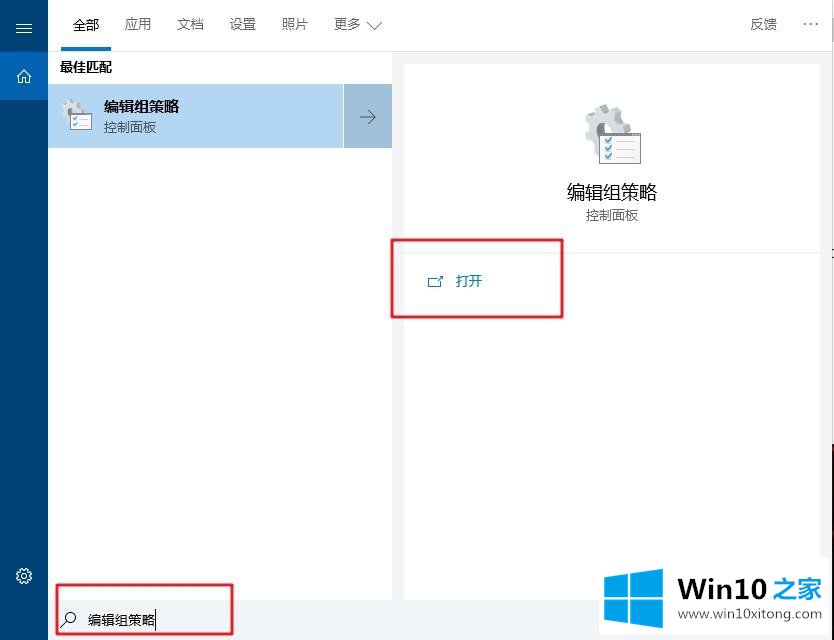
2、随后,定位到如下目录:用户配置/管理模板/“开始”菜单和任务栏,在窗口右侧的列表里找到并双击:阻止用户从“开始”中卸载应用程序;
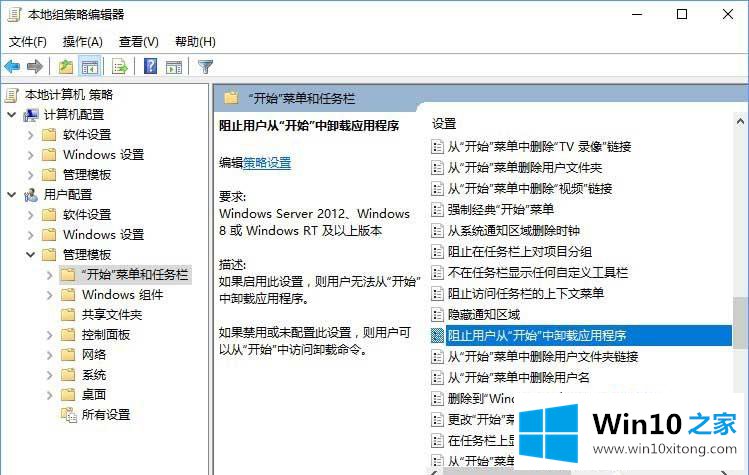
3、在弹出的窗口中选择“未配置”,然后点击确定即可.
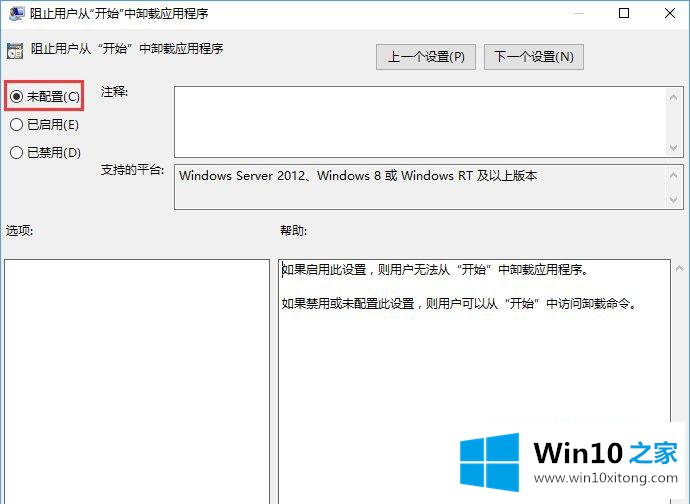
二、注册表编辑器
1、在桌面搜索框中输入并打开注册表编辑器;
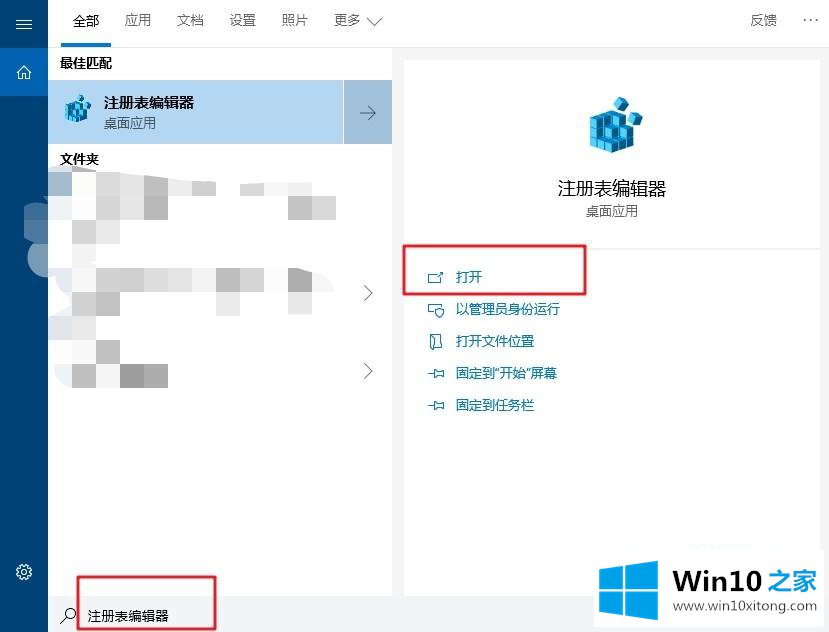
2、按以下目录展开【\HKEY_CURRENT_USER\Software\Policies\Microsoft\Windows\Explorer】,并双击NoUninstallFromStart的DWORD(32位)值,将数值数设置为0,然后点击确定即可。
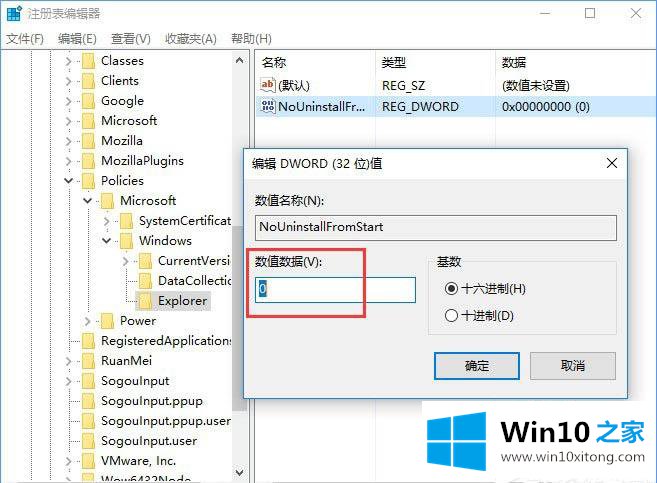
3、最后,重启电脑即可发现,可以右键卸载开始菜单上的应用程序了。
上述就是win10系统下开始菜单无法卸载应用程序的解决方法,如果你有遇到一样情况的话,可以采取上面的方法来进行操作,更多精彩内容欢迎继续关注win7系统下载站!
win10系统下开始菜单无法卸载应用程序的详尽处理技巧在上面的文章中已经由小编很清楚的讲解了,关注本站,获取更多有用的内容。